Pengalaman pengguna ini telah mengalami peningkatan di semua jenis layanan termasuk game, video, multimedia, dan banyak lagi. Salah satu pembaruan yang telah diluncurkan selain sistem operasi Windows dalam rilis terbarunya adalah DirectX. DirectX telah menggandakan pengalaman pengguna di bidang game, multimedia, video, dll.
DirectX
DirectX adalah Application Programming Interface (API) untuk membuat dan mengelola gambar grafik dan efek multimedia dalam aplikasi seperti game atau halaman web aktif yang berjalan di sistem operasi Microsoft Windows. Untuk menjalankan DirectX dengan sistem operasi windows, Anda tidak memerlukan kemampuan eksternal apa pun. Kemampuan yang dibutuhkan datang sebagai bagian terintegrasi dari browser web yang berbeda di Sistem Operasi Windows. DirectX sebelumnya terbatas pada bidang-bidang tertentu seperti DirectSound, DirectPlay tetapi dengan Windows 10 yang ditingkatkan, DirectX juga telah ditingkatkan ke DirectX 13, 12 dan 10 sebagai hasilnya, itu telah menjadi bagian penting dari sistem operasi Microsoft Windows.
DirectX memiliki Software Development Kit (SDK), yang terdiri dari pustaka runtime dalam bentuk biner, dokumentasi, dan header yang digunakan dalam pengkodean. SDK ini gratis untuk diunduh dan digunakan. Namun terkadang, saat Anda mencoba menginstal SDK atau DirectX ini di Windows 10 Anda, Anda menghadapi kesalahan. Ini dapat disebabkan oleh alasan tertentu seperti yang diberikan di bawah ini:
- korupsi internet
- Internet tidak berfungsi dengan baik
- Persyaratan sistem tidak cocok atau memenuhi
- Pembaruan windows terbaru tidak mendukung
- Perlu menginstal ulang DirectX Windows 10 karena kesalahan Windows
Sekarang Anda mungkin bertanya-tanya tentang apa yang dapat Anda lakukan jika Anda menghadapi salah satu dari masalah ini, dan Anda tidak dapat menginstal DirectX di Windows 10. Jika Anda menghadapi masalah serupa maka artikel ini untuk Anda. Artikel ini mencantumkan beberapa metode yang dapat digunakan untuk menginstal DirectX di Windows 10 tanpa kesalahan.
Perbaiki Tidak Dapat Menginstal DirectX di Windows 10
Seperti yang Anda ketahui, DirectX adalah bagian penting dari Windows 10 seperti yang dibutuhkan oleh banyak aplikasi multimedia. Juga, ini merupakan bagian integral dari semua Sistem Operasi Windows, jadi jika Anda menghadapi masalah apa pun yang terkait dengan DirectX, itu dapat mengakibatkan kerusakan pada aplikasi favorit Anda untuk berhenti. Jadi, dengan menggunakan metode yang diberikan di bawah ini, Anda dapat memperbaiki kesalahan terkait Tidak Dapat Menginstal DirectX di Windows 10, ini mungkin dapat menyelesaikan semua masalah Anda terkait DirectX. Coba metode yang diberikan di bawah ini satu per satu hingga masalah penginstalan DirectX Anda tidak teratasi.
1.Pastikan Semua Persyaratan Sistem Terpenuhi
DirectX adalah fitur lanjutan, dan semua komputer mungkin tidak dapat menginstalnya dengan benar. Untuk menginstal DirectX dengan benar di komputer Anda, komputer Anda harus memenuhi beberapa persyaratan wajib.
Diberikan di bawah ini adalah persyaratan untuk menginstal DirectX di komputer Anda:
- Sistem Windows Anda harus setidaknya sistem operasi 32-bit
- Kartu grafis harus kompatibel dengan versi DirectX yang Anda instal
- RAM dan CPU harus memiliki ruang yang cukup untuk menginstal DirectX
- .NET Framework 4 harus diinstal di PC Anda
Jika salah satu persyaratan di atas tidak terpenuhi, Anda tidak akan dapat menginstal DirectX di komputer Anda. Untuk memeriksa properti komputer Anda ini, ikuti langkah-langkah yang disebutkan di bawah ini:
1.Klik kanan pada ikon PC ini . Sebuah menu akan muncul.
2.Klik pada opsi Properties dari menu konteks klik kanan.

- Jendela properti sistem akan muncul.
Setelah menyelesaikan langkah-langkah yang disebutkan di atas, Anda akan mengetahui apakah semua persyaratan dasar untuk menginstal DirectX di komputer Anda terpenuhi atau tidak. Jika semua persyaratan tidak terpenuhi, maka penuhi semua persyaratan dasar terlebih dahulu. Jika semua persyaratan dasar terpenuhi, cobalah metode lain untuk memperbaiki masalah Tidak Dapat Menginstal DirectX di Windows 10.
2.Periksa Versi DirectX Anda di Windows 10
Terkadang, saat Anda mencoba menginstal DirectX di Windows 10, Anda tidak dapat melakukannya karena DirectX12 telah diinstal sebelumnya di sebagian besar PC Windows 10.
Untuk memeriksa apakah DirectX sudah diinstal sebelumnya di Windows 10 Anda dan jika diinstal maka versi DirectX mana yang ada, Anda perlu mengikuti langkah-langkah di bawah ini:
1.Buka dxdiag di komputer Anda dengan mencarinya menggunakan bilah pencarian .
2.Jika Anda menemukan hasil pencarian, berarti DirectX sudah terpasang di komputer Anda. Untuk memeriksa versinya, tekan tombol enter di bagian atas hasil pencarian Anda. Alat diagnostik DirectX akan terbuka.
3.Kunjungi Sistem dengan mengklik tab Sistem yang tersedia di menu atas.

- Cari versi DirectX di mana Anda akan menemukan versi DirectX yang terpasang di komputer Anda. Pada gambar di atas DirectX 12 diinstal.
3.Perbarui Driver Kartu Grafis
Ada kemungkinan bahwa tidak dapat menginstal DirectX pada Windows 10 Anda masalah muncul karena driver kartu grafis yang usang atau rusak, seperti yang Anda tahu DirectX terkait dengan multimedia dan masalah apa pun pada kartu grafis akan menyebabkan kesalahan instalasi.
Jadi, dengan memperbarui driver kartu grafis, kesalahan instalasi DirectX Anda dapat teratasi. Untuk memperbarui driver kartu grafis, ikuti langkah-langkah di bawah ini:
1.Buka Pengelola Perangkat dengan mencarinya menggunakan bilah pencarian .
2.Tekan tombol enter di bagian atas hasil pencarian Anda. Device Manager akan terbuka.

- Di bawah Device Manager , cari dan klik Display Adapters.
- Di bawah Adaptor tampilan, klik kanan pada kartu Grafik Anda dan klik Perbarui driver.


- Pilih Cari secara otomatis opsi perangkat lunak driver yang diperbarui sehingga windows Anda dapat mencari pembaruan yang tersedia secara otomatis untuk driver yang dipilih.

- Windows Anda akan mulai mencari pembaruan .

7.Jika Windows menemukan pembaruan apa pun, itu akan mulai memperbaruinya secara otomatis.

- Setelah Windows berhasil mengupdate driver Anda , akan muncul kotak dialog dibawah ini yang menampilkan pesan bahwa Windows telah berhasil mengupdate driver Anda .


9.Jika tidak tersedia pembaruan untuk driver, maka akan muncul kotak dialog di bawah ini yang menampilkan pesan bahwa driver terbaik untuk perangkat Anda telah diinstal .

- Setelah driver kartu grafis berhasil diperbarui, hidupkan ulang komputer Anda.
Setelah menyelesaikan langkah-langkah yang disebutkan di atas, ketika komputer Anda restart coba instal DirectX di Windows 10 Anda lagi.
4. Instal Ulang Salah Satu Pembaruan Sebelumnya
Terkadang, pembaruan sebelumnya menyebabkan masalah saat menginstal DirectX di Windows 10 Anda. Jika demikian, Anda perlu menghapus pembaruan sebelumnya dan kemudian menginstalnya kembali.
Untuk menghapus pembaruan sebelumnya, ikuti langkah-langkah yang disebutkan di bawah ini:
1.Tekan Tombol Windows + I untuk membuka Pengaturan dan klik opsi Perbarui & Keamanan .
2.Dari menu sebelah kiri, klik opsi pembaruan Windows .
3.Kemudian di bawah Perbarui status klik Lihat riwayat pembaruan yang diinstal.

- Di bawah Lihat riwayat pembaruan , klik Hapus pembaruan.
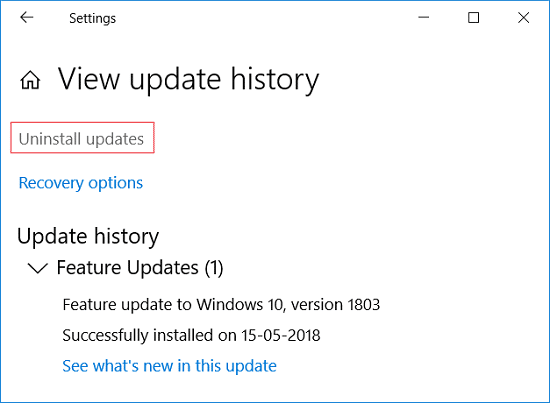
5.A halaman akan terbuka yang memiliki semua pembaruan. Anda harus mencari pembaruan DirectX , dan kemudian Anda dapat menghapusnya dengan mengklik kanan pada pembaruan itu dan memilih opsi hapus instalan .
6.Setelah pembaruan dihapus , mulai ulang komputer Anda.
Setelah menyelesaikan langkah-langkah di atas, setelah komputer dihidupkan ulang, pembaruan Anda sebelumnya akan dihapus. Sekarang coba instal DirectX di Windows 10 dan Anda mungkin bisa melakukannya.
5. Unduh Visual C++ Redistributable
Visual C++ redistributable adalah komponen penting dari DirectX Windows 10. Jadi, jika Anda menghadapi kesalahan saat menginstal DirectX pada Windows 10 Anda, itu mungkin terhubung ke Visual C++ redistributable. Dengan mengunduh & menginstal ulang Visual C++ yang dapat didistribusikan ulang untuk Windows 10, Anda mungkin dapat memperbaiki masalah tidak dapat menginstal DirectX.
Untuk mengunduh dan menginstal ulang visual C++ yang dapat didistribusikan ulang, ikuti langkah-langkah yang disebutkan di bawah ini:
- Buka situs Microsoft untuk mengunduh paket Visual C++ yang dapat didistribusikan ulang.
- Layar yang ditunjukkan di bawah ini akan terbuka.

3.Klik tombol Unduh.

- Halaman yang ditunjukkan di bawah ini akan terbuka.

- Pilih download sesuai dengan sistem operasi anda yaitu jika anda memiliki sistem operasi 64 bit maka centang kotak di samping x64.exe dan jika anda memiliki sistem operasi 32 bit maka centang kotak di samping vc_redist.x86. exe dan klik tombol Next yang tersedia di bagian bawah halaman.
6.Versi visual C++ redistributable yang Anda pilih akan mulai diunduh .
7.Setelah unduhan selesai, klik dua kali pada file yang diunduh.
8.Setelah menyelesaikan langkah-langkah di atas, coba instal ulang DirectX di Windows 10 Anda dan mungkin diinstal tanpa membuat kesalahan apa pun.
6. Instal .Net Framework menggunakan Command Prompt
.Net Framework juga merupakan salah satu bagian penting dari DirectX, dan Anda mungkin menghadapi kesalahan dalam menginstal DirectX karena .Net Framework. Jadi, coba selesaikan masalah Anda dengan menginstal .Net Framework. Anda dapat menginstal .Net Framework dengan mudah menggunakan Command prompt.
Untuk menginstal .Net Framework menggunakan command prompt, ikuti langkah-
langkah yang disebutkan di bawah ini:
1.Cari command prompt menggunakan pencarian Start Menu.
2.Klik kanan pada Command Prompt dari hasil pencarian & pilih opsi Run as administrator .


- Klik Ya saat dimintai konfirmasi dan prompt perintah Administrator akan terbuka.
4.Masukkan perintah yang disebutkan di bawah ini di command prompt dan tekan tombol Enter.
DISM /Online /Enable-Feature /FeatureName:NetFx3 /All /LimitAccess /Sumber:D:sourcessxs

- .Net Framework akan mulai mengunduh . Instalasi akan dimulai secara otomatis.
- Setelah instalasi selesai, restart komputer Anda.
Setelah menyelesaikan langkah-langkah di atas, .Net Framework akan diinstal, dan kesalahan DirectX juga dapat hilang. Sekarang, Anda dapat menginstal DirectX di PC Windows 10 Anda tanpa masalah.
Direkomendasikan:
- Cara mengatur VPN di Windows 10
- Melihat Aktivitas Chrome dengan Mudah di Timeline Windows 10
Mudah-mudahan, dengan menggunakan salah satu dari metode yang disebutkan, Anda dapat memperbaiki masalah Tidak Dapat Menginstal DirectX di Windows 10 , tetapi jika Anda masih memiliki pertanyaan tentang tutorial ini, silakan tanyakan di bagian komentar.






